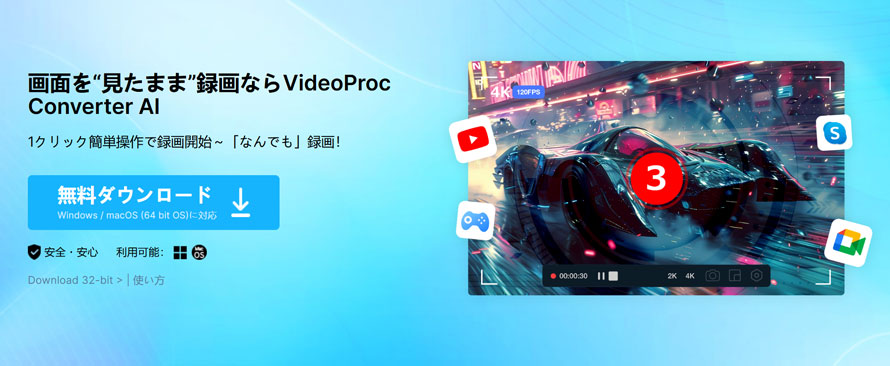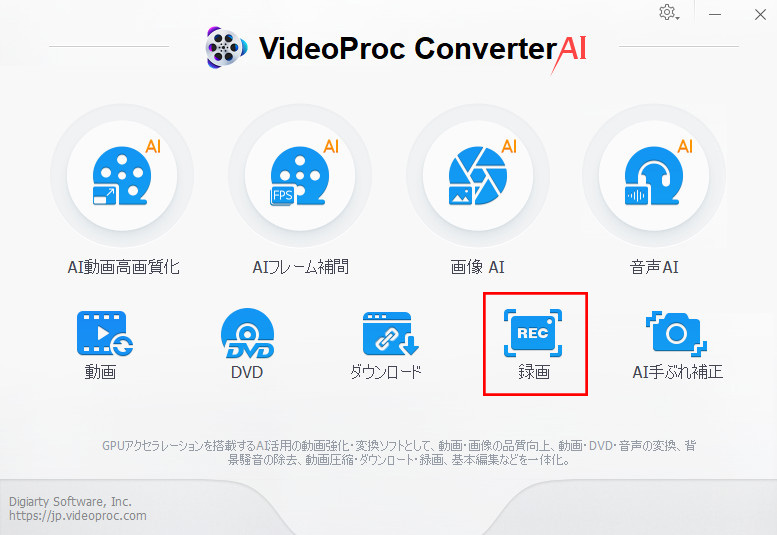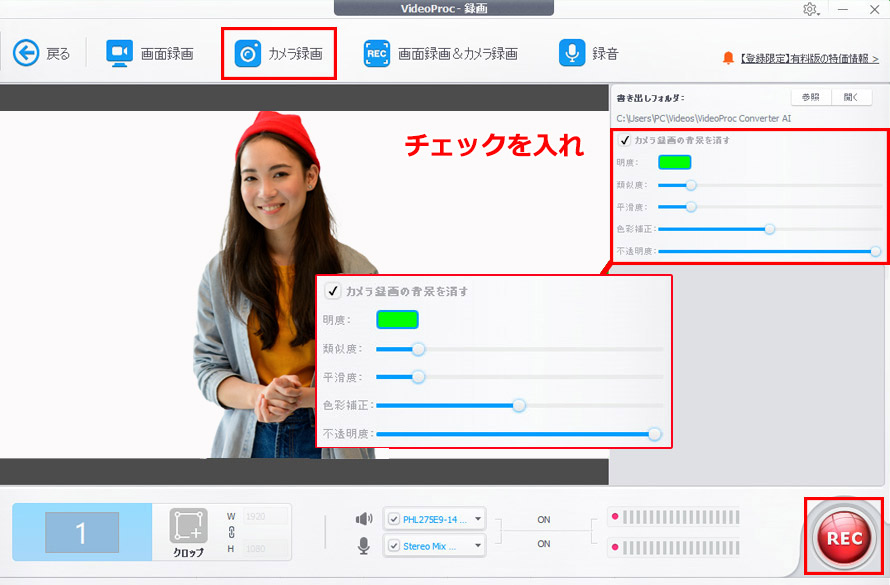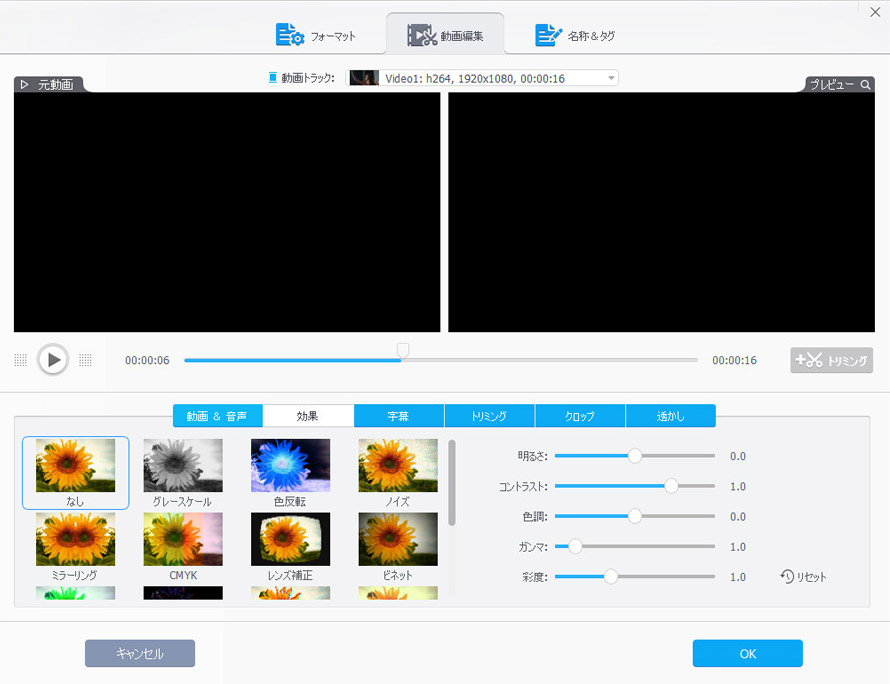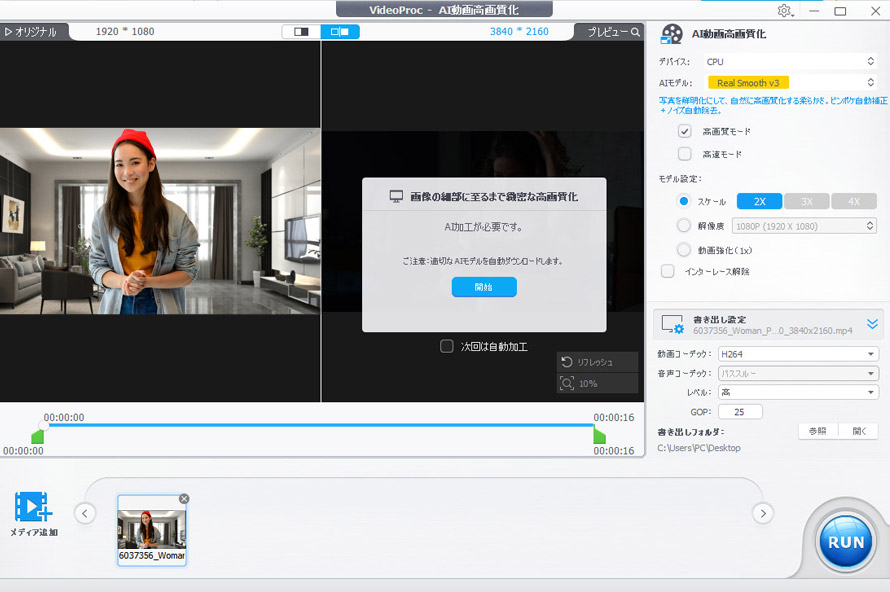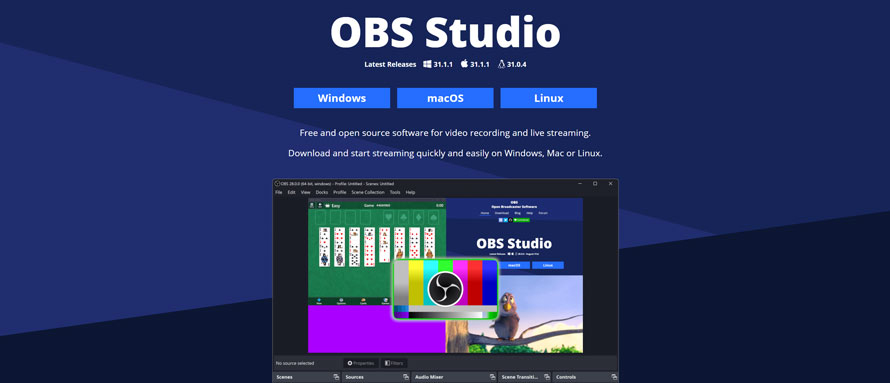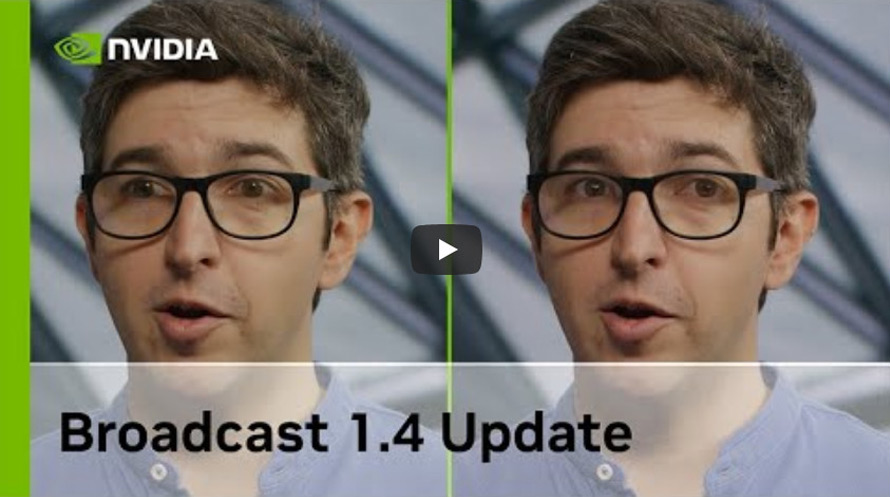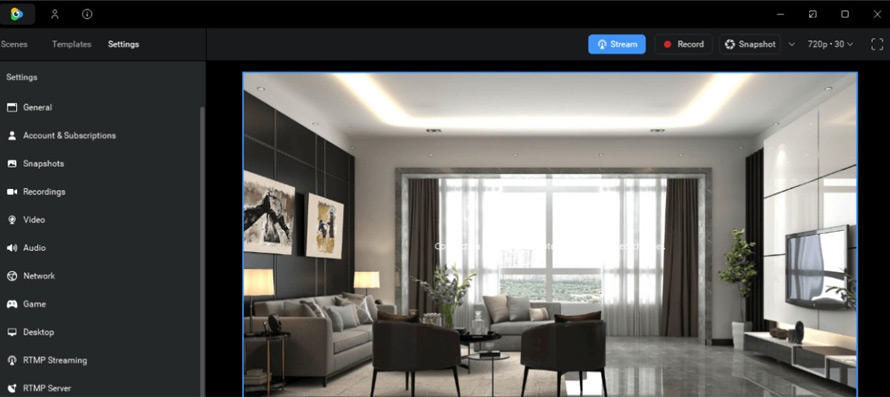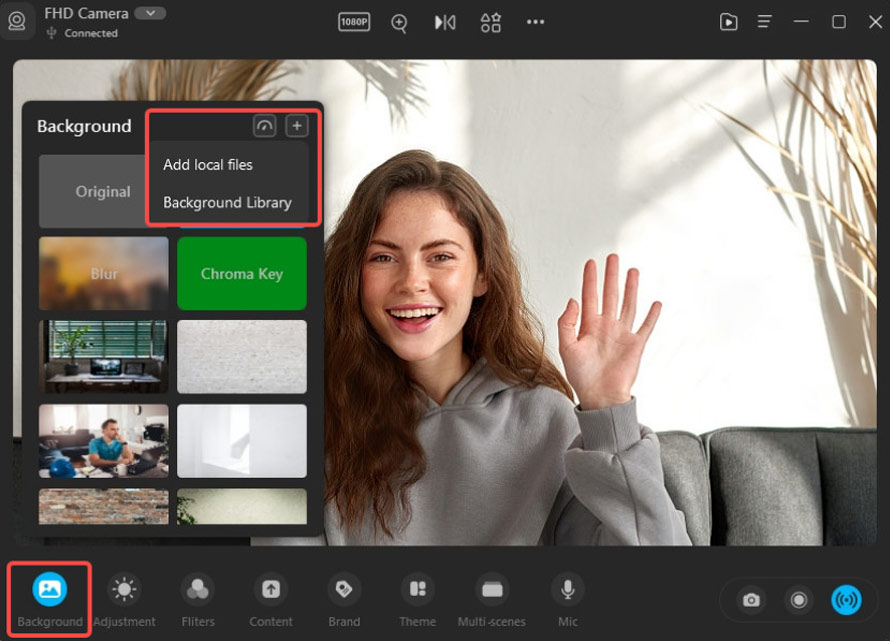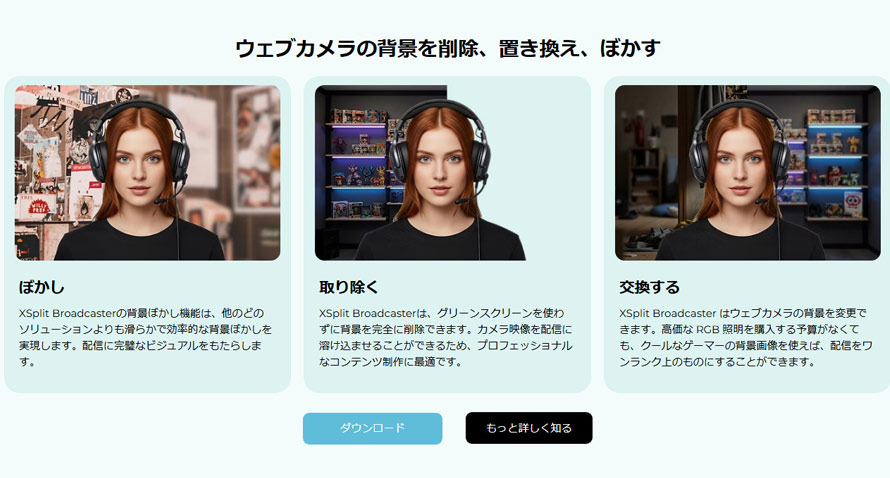最新の無料Webカメラ背景処理ソフト10選:背景除去・ぼかし・変更でオンライン会議や配信をもっと快適に

在宅ワークでのWeb会議やライブ配信が日常になった今、こんなお悩みはありませんか?
- 「部屋の中を映したくない…」
- 「もっと自分の個性を表現したい」
- 「散らかった部屋や洗濯物が映ってしまうのを何とかしたい」
実は、これらの悩みは無料の「Webカメラ背景処理ソフト」を使えばすぐに解決できます。
この記事では、最新情報を基に、Webカメラの映像から背景を除去したり、ぼかしたり、好きな画像に変更したりできる無料ソフトを10個厳選してご紹介します。どれも簡単に使えて、配信やオンラインコミュニケーションの質を格段に上げてくれるものばかりです。
この記事を読めば、あなたにぴったりのソフトが見つかり、明日からもっと快適でプロフェッショナルなオンラインライフを送れるはずです。
目次
Webカメラの背景処理とは?
【標準機能】リアルタイムでWebカメラの背景を処理するソフト3選
- 1.Google Meet
- 2.Zoom
- 3.Microsoft Teams
【サードパーティー製】無料Webカメラ背景処理ソフト7選
- 1.VideoProc Converter AI
- 2.OBS Studio
- 3.NVIDIA Broadcast
- 4.ManyCam
- 5.FineCam
- 6.XSplit VCam
- 7.ChromaCam
まとめ
Webカメラの背景処理とは?
「Webカメラの背景処理」とは、ビデオ通話やライブ配信中に、実際の背景をソフトウェアで加工する技術のことです。
主な背景処理の種類とその目的・効果をまとめました。
| 背景処理の種類 | 目的・効果 |
| 背景ぼかし | 実際の背景をぼかすことで、人物に視線を集中させたり、散らかった室内やプライベートな空間を隠したりします。最も一般的な方法です。 |
| 背景置き換え | 背景を画像や動画に完全に置き換えます。オフィス風の画像でプロフェッショナルな印象を与えたり、趣味に合わせた画像で個性を出したりできます。 |
| 背景透過 | 背景を完全に透明にし、人物だけを切り抜きます。主に動画編集や配信で、別の背景に自分を合成するなど、クリエイティブな表現に使われます。 |
【標準機能】リアルタイムでWebカメラの背景を処理するソフト3選
Google Meet、Zoom、Microsoft Teamsといった主要なオンライン会議ツールは、追加のソフトをインストールしなくても、標準機能としてリアルタイムの背景処理が可能です。
Google Meet
Webブラウザで使えるGoogle Meetは、背景をぼかしたり、あらかじめ用意された画像に置き換えたりする機能が標準搭載されています。ブラウザから手軽に利用できる点が魅力です。
Zoom
Zoomも背景変更機能が標準搭載されています。「バーチャル背景」機能で、好きな画像や動画を背景に設定できます。設定も簡単で、多くのユーザーに利用されています。
Microsoft Teams
Microsoft Teamsにも背景ぼかしやバーチャル背景機能があります。会議前だけでなく、会議中にも背景を変更できるため、急な会議にも柔軟に対応できます。
| ソフト名 | Google Meet | Zoom | Microsoft Teams |
| 背景ぼかし | ⭕ | ⭕ | ⭕ |
| 標準の仮想背景(画像) | ⭕ | ⭕ | ⭕ |
| 標準の仮想背景(動画) | 🔺 (一部環境で対応) |
⭕ | ❌ |
| カスタム背景画像の追加 | ⭕ | ⭕ | ⭕ |
| AI生成背景 | ❌ | 🔺 (AI Companion機能の一部として提供) |
⭕ |
Google MeetでWebカメラの背景を処理する手順
- 1Google Meetを開きます。
- 2会議を選択します。
- 3画面下の中央にある「縦三点リーダー」をクリックします。
- 4ビジュアルエフェクトを適用をクリックします。
- 5画面右側に表示される背景の中から、使いたいものをクリックします。背景を元に戻したい場合は、もう一度クリックしてください。
🔗 【簡単&無料】Google Meetで録画したビデオ会議を編集する方法〜初心者でもわかる >>
【サードパーティー製】無料Webカメラ背景処理ソフト7選
主要なオンライン会議ツールの標準機能以外にも、サードパーティー製の背景処理ソフトが多数リリースされています。これらのフリーソフトを利用すれば、使用するアプリケーションを選ばず、快適なオンラインコミュニケーションを実現できる場合があります。
以下の表で、現時点で利用可能な主な無料ソフトの特徴を比較しました。
| ソフト名 | 対応OS | 無料プラン | 背景処理機能 | 主な特徴・制限 |
| VideoProc Converter AI | Windows/macOS | ⭕ (機能制限あり) |
クロマキー合成、不透明度調整 | 多機能オールインワンソフト。無料版は利用時間制限と透かし入り |
| OBS Studio | Windows/macOS/Linux | ⭕ (完全無料) |
背景除去・ぼかし | 高機能で完全無料。背景処理にはAIプラグイン追加が必要。学習コストはやや高い |
| NVIDIA Broadcast | Windows 10/11 64-bit | ⭕ (条件付き) |
背景除去・ぼかし | NVIDIA RTX 20シリーズ以降のGPU必須。AI処理の品質が非常に高い |
| ManyCam | Windows/macOS | ⭕ | 背景除去・ぼかし・画像/動画の追加 | 手軽で多機能。無料版は解像度制限やウォーターマークあり |
| FineCam | Windows/macOS | ⭕ | 背景除去・ぼかし・画像/動画の追加 | スマホも高画質Webカメラ化。無料版は機能制限の可能性あり |
| XSplit VCam | Windows | 🔺 (無料トライアル) |
背景除去・ぼかし・画像/動画の追加 | 基本は有料。背景ぼかしなど一部機能が無料の場合も |
| ChromaCam | Windows/macOS | ⭕ | 背景除去・ぼかし・画像/動画の追加 | 無料版「Lite」はフレームレート制限やウォーターマークあり |
では、おすすめの無料Webカメラ背景処理ソフトの詳細をご紹介します。
1.VideoProc Converter AI - 多機能オールインワンソフト
VideoProc Converter AIは、Webカメラの背景処理も可能な多機能オールインワンソフトです。動画変換、編集、画面録画など、多様な機能をひとつに統合しています。
PC画面やWebカメラの映像を録画する機能は、オンライン会議やゲーム実況に便利です。録画中にクロマキー処理(特定の色を透明化する処理)も行え、「背景を消す」や「明度」「類似度」「不透明度」といった詳細な設定が可能です。
さらにAI技術を搭載しており、動画の高画質化や手ぶれ補正といった高度な処理も行えます。
- » 主な機能:動画録画・変換・編集・ダウンロード、AI高画質化・ノイズ除去・フレーム補間を1つに統合。
- »メリット:ひとつのソフトで多様な作業をこなせるため、ソフトを切り替える手間が省けます。
- » デメリット:無料体験版では、変換や録画が5分間に制限され、出力動画にロゴの透かしが入ります。高度なAI機能は利用できません。
- » こんな人におすすめ:複数の機能を1つにまとめたい方。特に、古い動画を高画質化したい方にも適しています。
- » 公式サイト:https://jp.videoproc.com/video-converter/
以下の手順で、VideoProc Converter AIでWebカメラの背景処理を行います。
VideoProc Converter AIでWebカメラの背景を処理する手順
- 1起動と録画モード選択
- VideoProc Converter AIを起動し、ホーム画面の「録画」をクリックします。Webカメラの映像を録画する場合は、左上の「カメラ録画」または「画面録画&カメラ録画(PIP)」を選択します。
-

- 2背景処理の設定
- 画面右の「カメラ録画の背景を消す」にチェックを入れると、指定した色を背景から除去できるようになります。これらの設定は、録画をしながら実際に調整することをおすすめします。
- 3録画の開始と停止
- 設定が完了したら、右下の「REC」をクリックして録画を開始します。もう一度「REC」を押すか、デフォルトのショートカットキー(CTRL+ALT+SHIFT+R)を押すと、録画を停止できます。
-

- 4仕上げ
- 録画した動画は管理パネルで確認できます。編集機能(トリミング、エフェクト追加、クロップ、動画結合、透かし・字幕追加など)も充実しており、自由に動画をカスタマイズできます。
-

- この他にも、動画の画質をさらに改善したい場合は、「AI動画高画質化」機能をご利用いただくことで、映像をより美しく鮮明にできます。
-

2.OBS Studio - 本格派配信者向け
OBS Studioは、リアルタイムの映像配信や録画に特化した無料かつオープンソースのソフトウェアです。
Webカメラ、ゲーム画面、ブラウザなど複数の映像ソースを一つの画面に組み合わせ、ライブ配信やビデオ録画を行うことができます。
仮想背景やぼかし効果などの基本機能に加え、複数シーンの切り替えも可能で、配信やプレゼンテーションの表現の幅を広げます。さらに、プラグインを追加することで機能を拡張でき、より高度な背景除去なども利用できます。
2025年9月現在、最新バージョンであるv32.0.0では、新たにプラグインマネージャーが搭載されるなど、機能の改善と不具合の修正が行われています。オープンソースでありながらも開発が活発で、豊富な情報とコミュニティサポートがあることも特長です。
- » 主な機能:高度な背景処理(クロマキー、背景除去プラグイン)、シーン切り替え、各種フィルター・エフェクト。
- » メリット:完全無料、カスタマイズ性が非常に高い、多機能。
- » デメリット:設定が複雑で初心者には難易度が高い、PCスペックによっては動作が重い。
- » 総評: プロからアマチュアまで、幅広い層に「多機能な背景処理」ツールとして愛用されています。
- » こんな人におすすめ:ゲーム配信や凝ったライブ配信を行いたい中〜上級者。
- » 公式サイト:https://obsproject.com/
🔗 初心者必見!OBSでグリーンバックの背景を透過する方法(クロマキー合成の利用)>>
3.NVIDIA Broadcast - NVIDIA GPU所有者向け高性能ツール
NVIDIA Broadcastは、AIを活用してウェブカメラやマイク、スピーカーの品質を向上させるソフトウェアです。
このソフトは特にウェブカメラの背景処理機能が秀逸で、高品質な背景のぼかし、置き換え、削除を簡単に行うことができます。
NVIDIA GeForce RTXシリーズを搭載したPCでしか利用できませんが、マイクのノイズ除去や映像の自動フレーミングといった、配信者やクリエイターに便利な機能も充実しています。
- » 主な機能:AIによる背景のぼかし・置き換え、オートフレーム、マイクノイズ除去。
- » メリット:AIによる高精度な処理、GPUを活かした高速処理、多機能。
- » デメリット:NVIDIAのGPU(GeForce RTX 2060以上推奨)が必要。
- » 総評: 対応するゲーマーやクリエイターから、その高性能と多機能性が高く評価されています。
- » こんな人におすすめ:対応PCを持っているゲーマーや、配信の質を本格的に向上させたい方。
- » 公式サイト:https://www.nvidia.com/ja-jp/geforce/news/jan-2023-nvidia-broadcast-update/
4.ManyCam - 多機能エンターテイメント
ManyCamは、ウェブカメラの映像をリアルタイムで加工・編集し、他のアプリケーションに配信できる「仮想カメラソフト」です。
ZoomやMicrosoft TeamsなどのWeb会議ツール、YouTubeやTwitchなどのライブ配信プラットフォームで、単なるカメラ映像以上の表現を実現します。
背景の変更や加工だけでなく、ManyCamにはオンラインコミュニケーションをより豊かにする多彩な機能が搭載されています。例えば、複数の映像ソースの切り替え、多様なエフェクト、ホワイトボード機能などが利用できます。このように、ManyCamは単なる背景編集ツールではなく、オンラインでの映像コミュニケーションを総合的に強化する強力なツールと言えるでしょう。
- » 主な機能:背景のぼかし、削除、クロマキー合成、PiP(子画面表示)。
- » メリット:複数のカメラ・映像ソースの切り替え機能に優れます。
- » デメリット:無料版は機能制限あり、ウォーターマークが表示されます。
- » 総評: 「複数の映像ソースを管理したい」ユーザーから支持されています。
- » こんな人におすすめ:複数のカメラや画面を切り替えたい方。
- » 公式サイト:https://manycam.com/
5.FineCam - AIで簡単、スマホ連携
「FineCam」は、AI技術を活用した高機能なバーチャルカメラソフトです。
お使いのWebカメラやスマートフォンのカメラ映像をリアルタイムで加工し、ビデオ会議やライブ配信の品質を高めることができます。特に、無料でありながら高度な背景処理機能を備えている点が大きな特徴です。
背景処理に加えて、FineCamは「スマートフォンをWebカメラとして利用」「美肌フィルター」「複数カメラの切り替え」「コンテンツの共有」など、多彩な機能を提供しており、映像の総合的なクオリティ向上をサポートします。
- » 主な機能:背景ぼかし、背景変更、クロマキー、HD配信。
- » メリット:スマホカメラをPCのWebカメラとして有効活用できます。
- » デメリット:無料版には機能制限やウォーターマークがあります。
- » 総評: 「スマートフォンのカメラを活用したい」ユーザーに人気です。
- » こんな人におすすめ:最新のAI技術を手軽に試して、映像のクオリティを上げたい方。
- » 公式サイト:https://www.fineshare.com/jp/finecam/remove-webcam-background.html
6.XSplit VCam - バランス型
「XSplit VCam」は、AI技術でウェブカメラの背景をリアルタイムに置き換えたり、ぼかしたりできる仮想カメラソフトです。
このソフトの最大の特長は、グリーンバックがなくても高精度な背景処理ができる点です。NVIDIA、AMD、Intelなどの各種GPUに最適化されており、CPUに負荷をかけずに高品質な処理を実現します。これにより、PCのパフォーマンスを快適に保ったまま利用できます。
無料版もありますが、映像にウォーターマーク(透かし)が表示されます。ウォーターマークを消して、さらに高度な機能を使いたい場合は、有料ライセンスの購入が必要です。
- » 主な機能:背景のぼかし、削除、クロマキー合成、画像・動画の背景設定。
- » メリット:シンプルな操作性、高い処理精度、CPU負荷が比較的低いです。
- » デメリット:無料版ではウォーターマークが入る、高度な機能は制限されます。
- » 総評: 「手軽に背景処理をしたい」というニーズに支持されています。
- » こんな人におすすめ:背景処理を手軽に始めたい方。
- » 公式サイト:https://www.xsplit.com/ja
7.ChromaCam - シンプルで使いやすい
Webカメラの背景処理ソフト「ChromaCam」は、AI技術により、 リアルタイムで背景をぼかしたり、 削除したり、 画像や動画と置き換えたりできるツールです。
Web会議やオンライン授業、ライブ配信などで、プライバシー保護や画面の見栄えを良くするために活用されます。このソフトの特徴は、 高価な機材やグリーンスクリーンがなくても、 一般的なWebカメラとPCだけで利用できる点であり、物理的なグリーンバックを使わずに仮想の背景処理を実現します。
Zoom、Skype、Google Meet、Microsoft Teams、OBS Studioなど、主要なビデオ会議・配信プラットフォームと互換性があります。
- » 主な機能:AIによる背景除去・ぼかし、背景の画像・動画への置き換え。
- » メリット:シンプルで分かりやすいインターフェースです。
- » デメリット:有料版で多くの機能がアンロックされます。
- » こんな人におすすめ:PCのスペックが低く、背景処理だけを行いたい人。シンプルな背景処理ソフトを求めている人。
- » 公式サイト:https://www.hitachi-solutions.co.jp/wsi/chromacam/
まとめ|最適な無料Webカメラ背景処理ソフトを選ぼう
仮想背景を使えば、自分の部屋がそのまま写ることなく、よりスマートにWebカメラを活用できます。今回紹介した10つの無料ツールは、それぞれに強みがあるので、自分の目的に合わせて選んでみてください。
どのツールも無料なので、まずは試してみることをおすすめします!ぜひ仮想背景で、あなたのオンライン生活をもっと快適で楽しいものにしてみてくださいね。

🎵 【驚くほどシンプル】たった数回クリックで録画スタート
🔁【形式豊富】MP4などのフォーマットを選べる柔軟な設計
👍【多機能・圧倒的コスパ】これ1本で何役もこなす万能ツール
🚀【爆速】低スペックPCでもサクサク動く独自エンジン搭載
🌋【日本語対応】日本語UIと丁寧なチュートリアル付きで安心